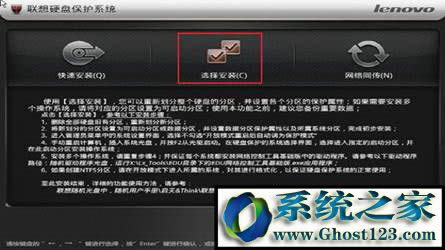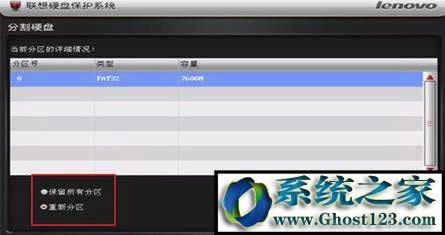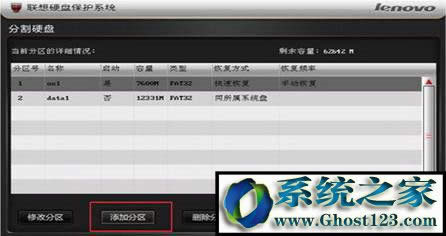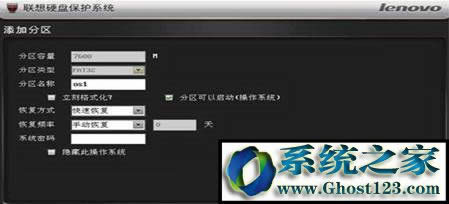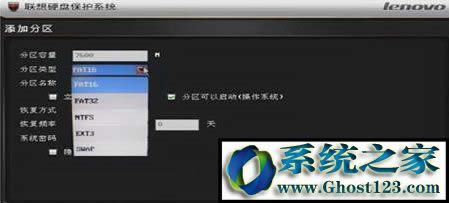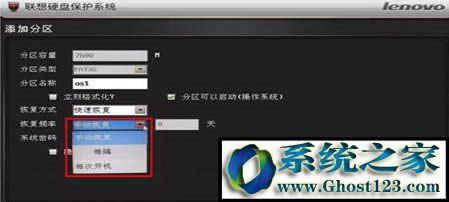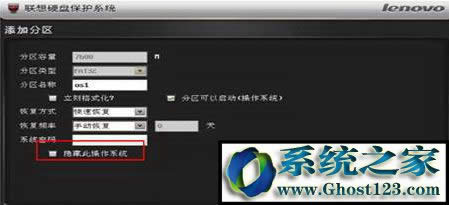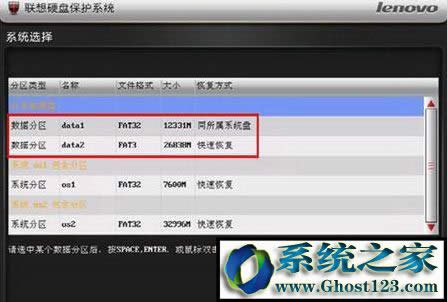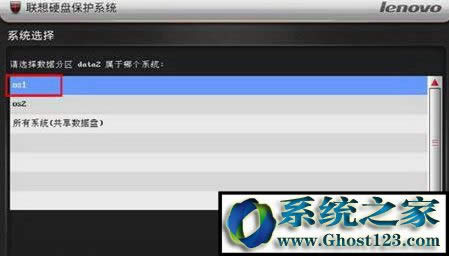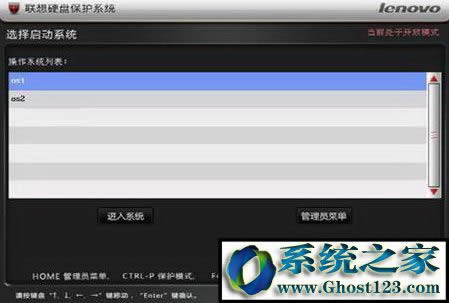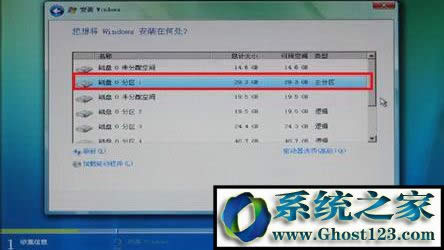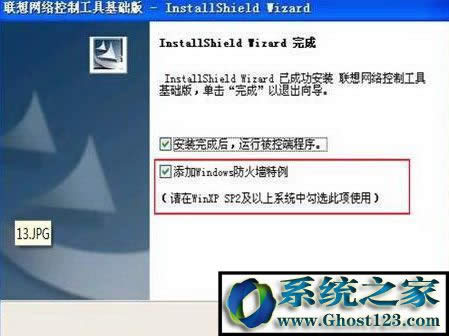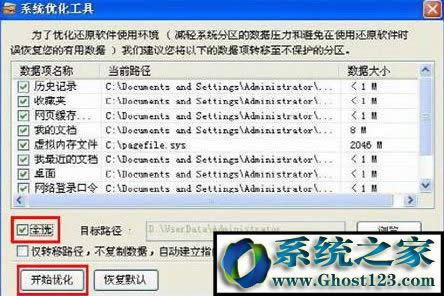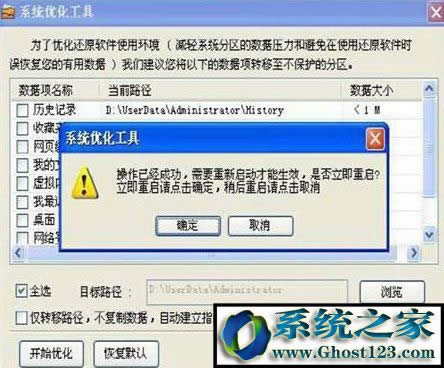聯想硬盤保護系統進入使用方法
發布時間:2022-06-29 文章來源:xp下載站 瀏覽:
|
軟件是一系列按照特定順序組織的計算機數據和指令的集合。一般來講軟件被劃分為編程語言、系統軟件、應用軟件和介于這兩者之間的中間件。硬件是“計算機硬件”的簡稱。與“軟件”相對,電子計算機系統中所有實體部件和設備的統稱。 聯想硬盤保護系統進入使用方法?大多聯想電腦在出廠的時候就預裝了硬盤保護功能,但是大多數用戶并不知道如何使用該功能。由于硬盤保護系統的功能能過保護聯想筆記本電腦在收到震蕩后得以保全硬盤數據,所以對于我么你使用上還是有些幫助的。但是需要安裝硬盤保護功能必須使用聯想默認分區,現在為大家講解一下正確使用聯想硬盤保護系統的方法。
2、若無特殊需求,推薦使用“選擇安裝”,請選擇“重新分區”,點擊“下一步” ;如圖所示:
3、確認硬盤容量無誤后,點擊“添加分區”進行創建;如圖所示:
4、添加分區界面如下圖,填寫“分區容量”和“分區名稱”,選擇“分區類型”,若該分區將安裝操作系統,勾選“分區可以啟動(操作系統)”;如圖所示:
5、除FAT16、FAT32外的分區無法實現自動格式化,選擇NTFS分區或是其它LINUX分區后,“立即格式化”選項不可選;如圖所示:
6、可對需要保護的分區直接設置為“快速恢復”;如圖所示:
7、通常,我們會將“恢復頻率”設置為“每次開機”或“手動恢復”;如圖所示:
8、可以選擇是否隱藏此分區安裝的操作系統,如選擇隱藏,則在硬盤保護的啟動界面上將不再顯示這個分區上安裝的系統;如圖所示:
9、設置好所有分區后,點擊下一步;如圖所示:
10、 雙擊數據分區,(例如:data2)進行數據區所屬關系設置;如圖所示:
11、選擇所屬分區,(例如:OS1)默認為專屬數據盤;如圖所示:
12、將所有數據分區設置完畢后,點擊“確定”;如圖所示:
13、 開始安裝保護模塊,并提示用戶切換至保護模式,點擊“取消”,等操作系統全部安裝完畢后,在切換到保護模式;如圖所示:
14、屏幕下方有相應提示,此提示也可取消顯示,具體需在管理員菜單中設置;如圖所示:
二、操作系統安裝要點
2、使用系統安裝光盤引導,選擇在容量相符的分區安裝操作系統(Windows 7應為主分區,注意NTFS系統需要先格式化);如圖所示:
3、若選擇將操作系統安裝在其他分區,重啟后會出現報錯(提醒:重新啟動,將操作系統安裝在正確的分區即可解決);如圖所示:
三、安裝硬盤保護驅動
2、可以選擇只安裝“硬盤保護驅動”程序還是同時安裝聯想網絡控制工具,聯想網絡控制工具根據實際情況安裝“被控端”或是“主控端”,剪綃零碎點酥乾,向背稀稠畫亦難。如圖所示:
3、若沒有正確安裝TPYE12分區,或者有TYPE12分區但未安裝硬盤保護,則在系統下安裝驅動時僅能安裝網絡控制軟件;如圖所示:
4、網絡控制工具基礎版安裝完畢 ,勾選“添加Windows防護墻特例”,點擊“完成”;如圖所示:
5、安裝完成后請在“開始”->“所有程序”->“聯想網絡控制工具基礎版” ->“優化工具”中進行優化設置;如下圖所示:
6、勾選“全選”,點擊“開始優化”;如圖所示:
注意:當安裝多個系統,同時第一個數據盤為共享分區,且這些操作系統的登錄用戶名相同,那么這幾個操作系統所指向的目標路徑會相同,則這些目錄中的數據會互相覆蓋,建議使用不同用戶名登錄。 7、操作成功后點擊“退出”,系統會提示重新啟動,請點擊“確定”重新啟動電腦;如圖所示:
硬件是實在的,有模有樣的。軟件是程序性的。是一系列的指令。有了軟件,硬件才會實現更豐富的功能。 |